В новейшем iPhone и других последних устройствах iOS есть специальное меню, в котором хранятся ваши приложения и сведения о том, как вы используете свое устройство. Информация, показанная в этом меню, может быть полезна при попытке исправить случайные ошибки iOS. Читайте дальше, чтобы узнать, как получить доступ к данным аналитики и просмотреть их на iPhone.
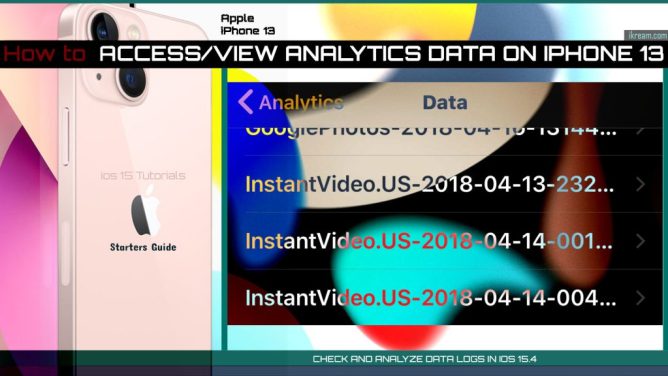
Apple iPhone 13 Анализ
Просмотр сведений, отображаемых на вашем устройстве iOS, может быть полезен при устранении неполадок в приложениях и отслеживании тенденций на iPhone.
С помощью «iPhone Analytics» вы можете просмотреть более подробную информацию об использовании вашего устройства и приложений. Эти сведения могут также включать такие темы, как функции операционной системы, аппаратное обеспечение, статистика производительности и данные.
Однако iPhone Analytics не записывает личные данные, поскольку на них распространяются методы защиты конфиденциальности при регистрации данных.
Если вы хотите узнать, как получить доступ к этой информации на своем новом iPhone, вы можете обратиться к пошаговым инструкциям ниже.
Шаги для доступа и просмотра данных iPhone Analytics
Следующая процедура также применяется при просмотре сведений об анализе на других моделях iPhone, работающих на iPhone.
Фактические экраны и элементы меню могут различаться в зависимости от модели устройства и поставщика услуг беспроводной связи, поэтому пользовательский интерфейс каждого устройства может незначительно отличаться. Будьте уверены, все основные функции и параметры меню доступны, пока программное обеспечение вашего iPhone обновлено.
Когда вы будете готовы получить доступ к журналам данных вашего iPhone 13, смело приступайте к работе.
Шаг 1: Нажмите «Настройки» на главном экране, чтобы открыть главное меню приложения настроек.
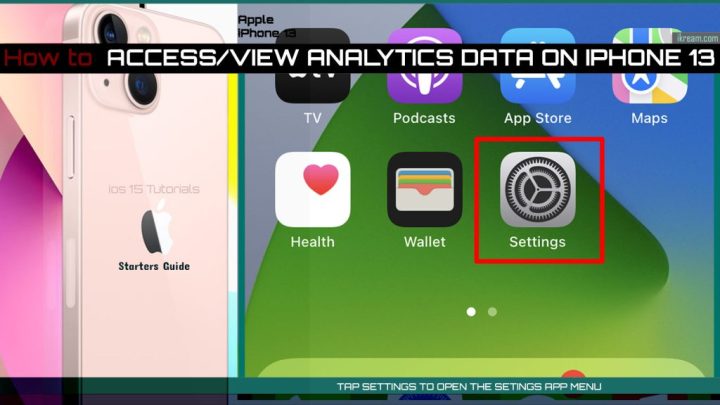
Шаг 2: В меню «Настройки» нажмите «Конфиденциальность».
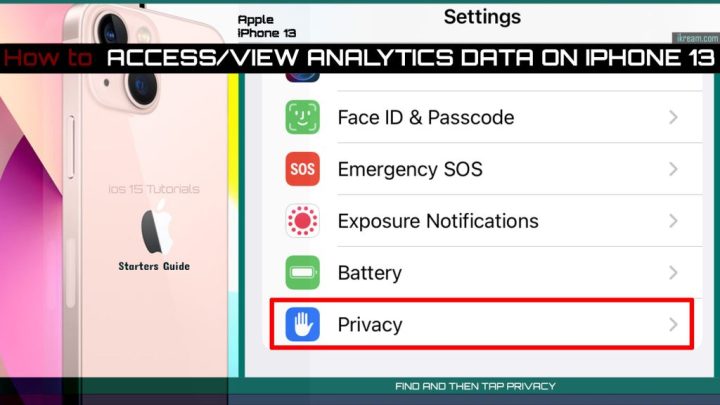
Шаг 3: Нажмите на Insights and Improvements на следующем экране, чтобы продолжить.
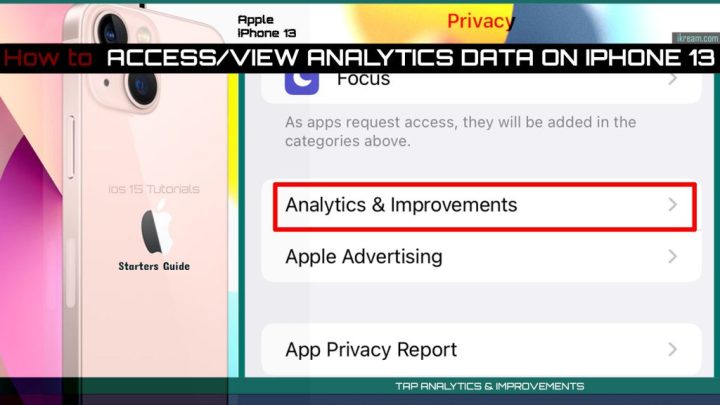
Шаг 4: Наконец, нажмите «Данные анализа».
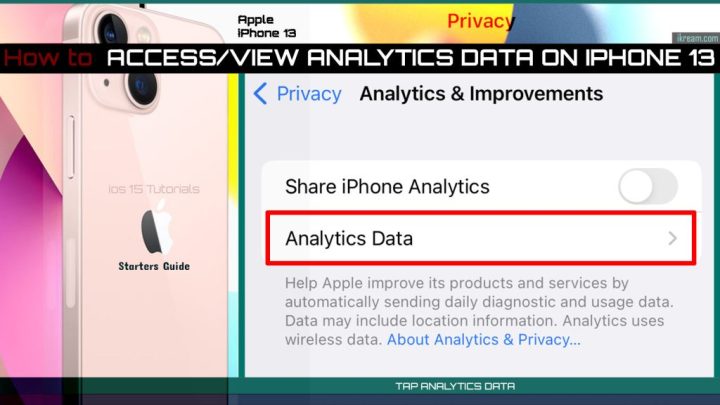
Откроется меню данных анализа iPhone 13, в котором будут созданы журналы последних приложений и данных.
Детали анализа данных iOS
Журналы данных, которые вы увидите в этом меню, включают журналы сбоев, предупреждения о нехватке памяти и другие проблемы с производительностью.
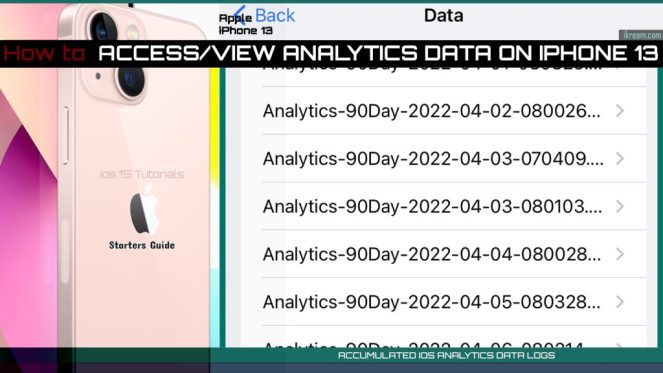
По сути, iPhone Analytics содержит информацию о том, как используется конкретное приложение и почему оно перестало работать. Эта информация не показывает конкретные данные об использовании приложения, такие как посещенные веб-сайты и предыдущие действия или действия, выполненные на устройстве.
Как правило, содержащиеся в нем данные представляют собой аналитические данные, помогающие Apple в расследовании проблем по мере необходимости. Эта объединенная информация полезна Apple для улучшения своих продуктов и услуг.
Для конечных пользователей данные iPhone Analytics могут использоваться в качестве подсказки для выявления плохих приложений, которые необходимо исправить.
В соответствии с их текущим разрешением информация, собранная iOS Analytics, может автоматически пересылаться конечными пользователями в службу поддержки Apple по мере необходимости. Для этого разрешение на отправку диагностических данных и данных об использовании в Apple должно быть предоставлено заранее, особенно во время первоначальной настройки устройства iOS. Журналы диагностики могут быть полностью удалены с вашего устройства.
Отключить аналитику iPhone
Вы также можете запретить ему сохранять собранные аналитические данные на вашем iPhone. Для этого На всех ваших устройствах Apple выберите «Настройки» > «Конфиденциальность» > «Аналитика и уточнение». Полностью отключите аналитику устройств, а затем отключите общий доступ к аналитике iPhone. После выполнения этих действий ваш iPhone больше не будет собирать аналитические данные.
Удаление журналов диагностики и данных об использовании
Чтобы очистить диагностические данные, вам потребуется синхронизировать ваше устройство iOS с iTunes. После синхронизации вашего устройства диагностическая информация будет удалена из хранилища iOS, а затем передана в iTunes.
Перемещение или удаление диагностических данных и данных об использовании особенно важно, если на вашем iPhone уже не хватает памяти. По мере накопления дополнительных данных об использовании эти журналы занимают больше места для хранения.
Поэтому рекомендуется время от времени перемещать или удалять журналы диагностики, созданные на вашем iPhone, особенно если нет проблем, которые нужно исправить, или тенденций, которым можно следовать.
Это все, что нужно для просмотра журнала данных iPhone Analytics на Apple iPhone 13 и других устройствах iOS под управлением iOS 15 и более поздних версий.